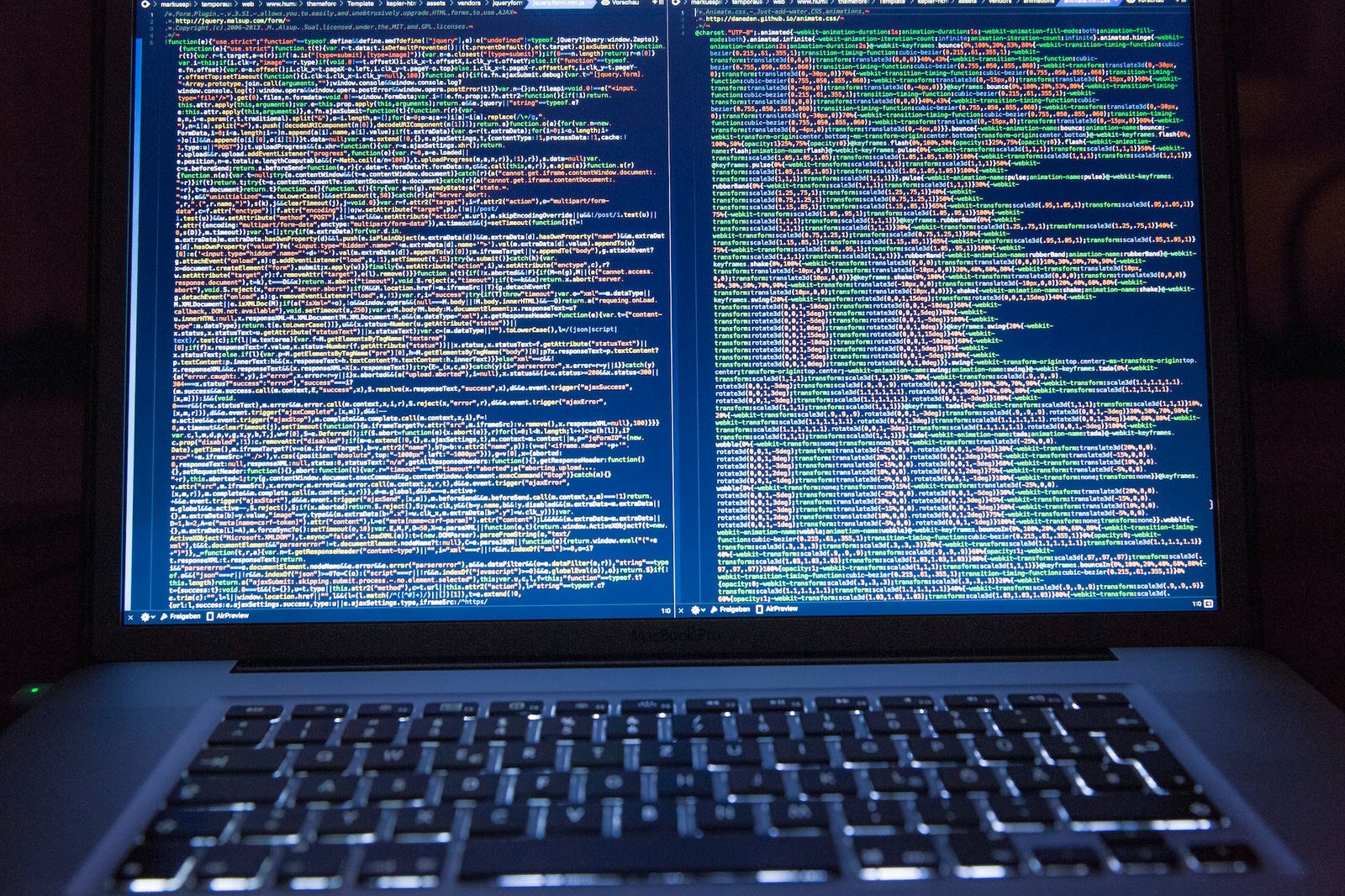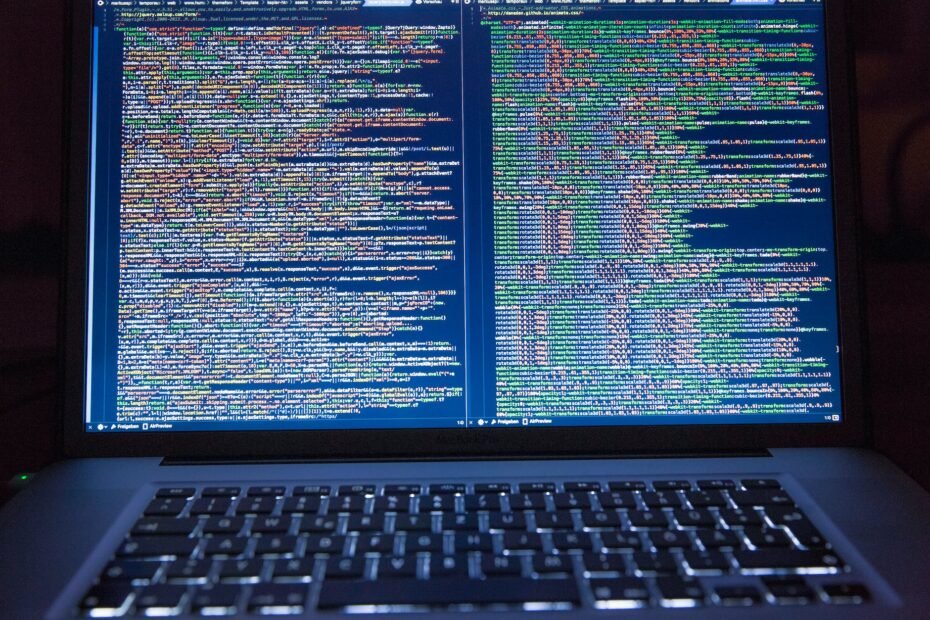Rust es un lenguaje de programación moderno que se enfoca en la seguridad, velocidad y concurrencia. Diseñado para evitar errores comunes en la programación de sistemas, Rust se ha ganado un lugar destacado entre los desarrolladores que buscan eficiencia y fiabilidad. Este artículo te guiará a través de los primeros pasos para comenzar a programar en Rust, incluyendo cómo instalar el compilador, configurar tu entorno de desarrollo en Windows, añadir la extensión necesaria en Visual Studio Code (VSCode) y, por supuesto, programar tu primer «Hola Mundo».
Paso 1: Instalar Rust
Rust se instala a través de rustup, una herramienta de línea de comandos para gestionar las versiones de Rust.
- Descargar
rustup: Visita la página oficial de Rust y haz clic en el botón «Get Started» para encontrar las instrucciones de instalación. Para Windows, se descargará un archivo.exederustup-init. - Ejecutar
rustup-init.exe: Abre el archivo descargado y sigue las instrucciones en pantalla. Esto instalará el compilador de Rust (rustc), el gestor de paquetes (cargo) y la documentación estándar.
Paso 2: Configurar Variables de Entorno en Windows
Durante la instalación, rustup debería configurar automáticamente las variables de entorno necesarias. Sin embargo, si necesitas hacerlo manualmente o verificar que se hayan configurado correctamente:
- Abrir Variables de Entorno: Haz clic derecho en «Este PC» o «Mi PC» en el explorador de archivos, selecciona «Propiedades» > «Configuración avanzada del sistema» > «Variables de Entorno».
- Verificar
Path: Busca la variable de entornoPathen «Variables del sistema» y asegúrate de que incluya las rutas a las carpetasbinde Rust y Cargo, que por defecto deberían ser
Paso 3: Añadir la Extensión de Rust en VSCode
Visual Studio Code puede convertirse en un poderoso IDE para Rust con la ayuda de extensiones.
- Abrir VSCode: Inicia Visual Studio Code.
- Instalar la Extensión: Ve a la vista de Extensiones (
Ctrl+Shift+X), busca «Rust» y encuentra la extensión oficial de Rust o «Rust (rls)» que incluye soporte para el Language Server Protocol (LSP) de Rust. Haz clic en «Instalar».
Paso 4: Programar tu Primer «Hola Mundo» en Rust
Con Rust y tu entorno de desarrollo listos, es hora de escribir tu primer programa.
- Crear un Nuevo Proyecto con Cargo: Abre la terminal (Cmd) y navega al directorio donde deseas crear tu proyecto. Ejecuta
cargo new hola_mundopara crear un nuevo proyecto de Rust llamado «hola_mundo». Cargo generará una estructura de directorio básica.
C:\Users\tu_usuario> cargo new hola_mundo- Navegar al Directorio del Proyecto:
C:\Users\tu_usuario> cd hola_mundo- Explorar el Código Generado: Cargo crea un archivo
main.rsdentro de una carpetasrccon un programa «Hola Mundo» por defecto. Ábrelo con VSCode para ver el código.
fn main() {
println!("Hola, mundo!");
}- Compilar y Ejecutar el Programa: Vuelve a la terminal y, estando en el directorio del proyecto, ejecuta
cargo run. Cargo compilará tu proyecto y ejecutará el binario resultante, mostrando «Hola, mundo!» en la terminal.
C:\Users\tu_usuario\hola_mundo> cargo runConclusión
Felicidades, has configurado tu entorno de desarrollo en Rust, añadido las herramientas necesarias en Visual Studio Code y programado tu primer «Hola Mundo» en Rust. Este es solo el comienzo de tu viaje con Rust, un lenguaje que promete no solo mejorar tu experiencia de programación sino también permitirte escribir
software más seguro y eficiente. A medida que te familiarices más con Rust, explorarás sus poderosas características, como la posesión de datos, el sistema de tipos y la gestión de errores, que lo diferencian en el mundo de la programación de sistemas.